<< Înapoi la aplicația Filme & TV- Suport PlayTo este o caracteristică Xbox care permite consolei Xbox 360 sau Xbox One să redea conținut media redat în flux de pe dispozitivele și aplicațiile compatibile din
Windows 10, inclusiv aplicațiile Muzică Groove și Filme & TV.
Notă PlayTo este disponibil doar pe dispozitive care au capacități de redare conforme cu DLNA (Digital Living Network Alliance), cum ar fi computere și unele telefoane. Puteți utiliza PlayTo doar cu consola Xbox, dacă rulați Windows 10 sau Windows 8.1 pe PC sau pe dispozitiv.
-
Pentru mai multe informații despre utilizarea PlayTo cu Xbox 360, consultați Prezentare generală RedareLa pentru Xbox 360.
-
Pentru mai multe informații despre activarea PlayTo pe Xbox One, consultați Modificarea preferințelor pentru consola Xbox One.
Cerințe
-
O consolă Xbox One sau Xbox 360 cu PlayTo activat.
-
Un computer sau alt dispozitiv care rulează Windows 8.1 sau Windows 10 împreună cu Groove sau Xbox Video. Computerul sau dispozitivul trebuie să se fie în aceeași rețea ca consola.
Adăugați Xbox la lista de dispozitive de pe computer
Nu vedeți consola în lista de dispozitive a computerului? Iată cum să îl adăugați.
-
Accesați Setări.
-
Faceți clic pe Dispozitive (Bluetooth, imprimante, mouse).
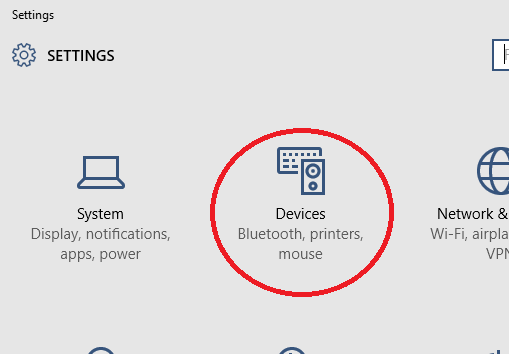
-
Alegeți ConnectedDevices din panoul de navigare din stânga.
-
Faceți clic pe Adăugați un dispozitiv.
-
Selectați consola Xbox One sau Xbox 360.

Note
-
Consola Xbox trebuie să fie activată, conectată la internet și în aceeași rețea ca PC-ul pentru a putea fi descoperită de computer.
-
Numele consolei Xbox poate să nu fie așa cum se arată.
Dacă consola dvs. nu apare ca dispozitiv disponibil, consultați unul dintre articolele următoare pentru informații despre activarea acesteia:
Redați în flux conținut media pe consola Xbox de pe un computer
Pentru a reda în flux conținut media de pe PC:
-
Porniți aplicația Groove sau & TV pe computer.
-
Selectați o melodie sau un videoclip stocat pe computerul dvs.
-
Atingeți sau faceți clic pe Redare.
-
În partea de jos a ecranului, atingeți sau faceți clic pe Cast to Device (Cast to Device).
-
Selectați consola dvs. din lista de dispozitive. Dacă consola este activată și online, suportul media va începe să se redea.
Probleme asociate
Urmăriți Filme & conținut TV în Windows 10
Cum se asociază dispozitivele cu aplicația filme & TV din Windows 10
Cum să cumpărați sau să închiriați filme & TV pe Windows 10
Resurse de asistență













